كيفية الترتيب حسب الاسم الأخير في برنامج excel (مع مثال)
يمكنك استخدام عملية بسيطة مكونة من خطوتين لفرز الصفوف حسب الاسم الأخير في Excel:
الخطوة 1: قم بإنشاء عمود جديد يحتوي على اسم العائلة.
الخطوة 2: استخدم وظيفة الفرز للفرز حسب الاسم الأخير.
يوضح المثال التالي خطوة بخطوة كيفية فرز الصفوف حسب الاسم الأخير في Excel عمليًا.
الخطوة 1: أدخل الأسماء
لنفترض أن لدينا قائمة الأسماء التالية في Excel:
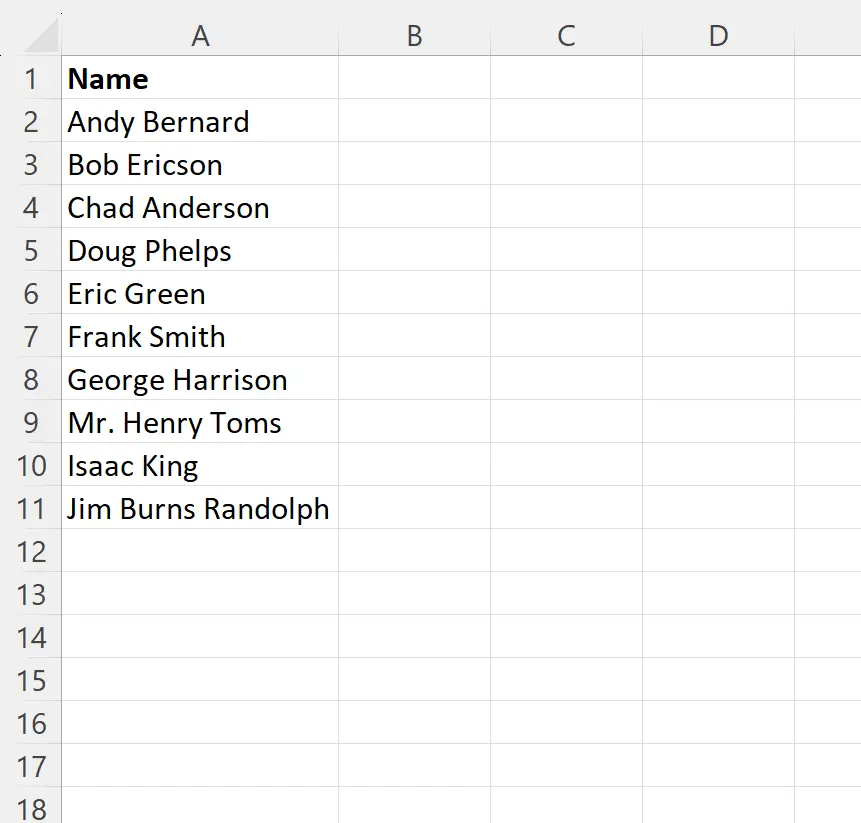
الخطوة 2: قم بإنشاء عمود جديد يحتوي على اسم العائلة
يمكننا استخدام الصيغة التالية لاستخراج الاسم الأخير من كل اسم كامل:
=RIGHT(A2,LEN( A2 )-FIND("*",SUBSTITUTE( A2 ," ","*",LEN( A2 )-LEN(SUBSTITUTE( A2 ," ","")))))
يمكننا كتابة هذه الصيغة في الخلية B2 ، ثم سحبها وتعبئتها إلى الخلايا المتبقية في العمود B:
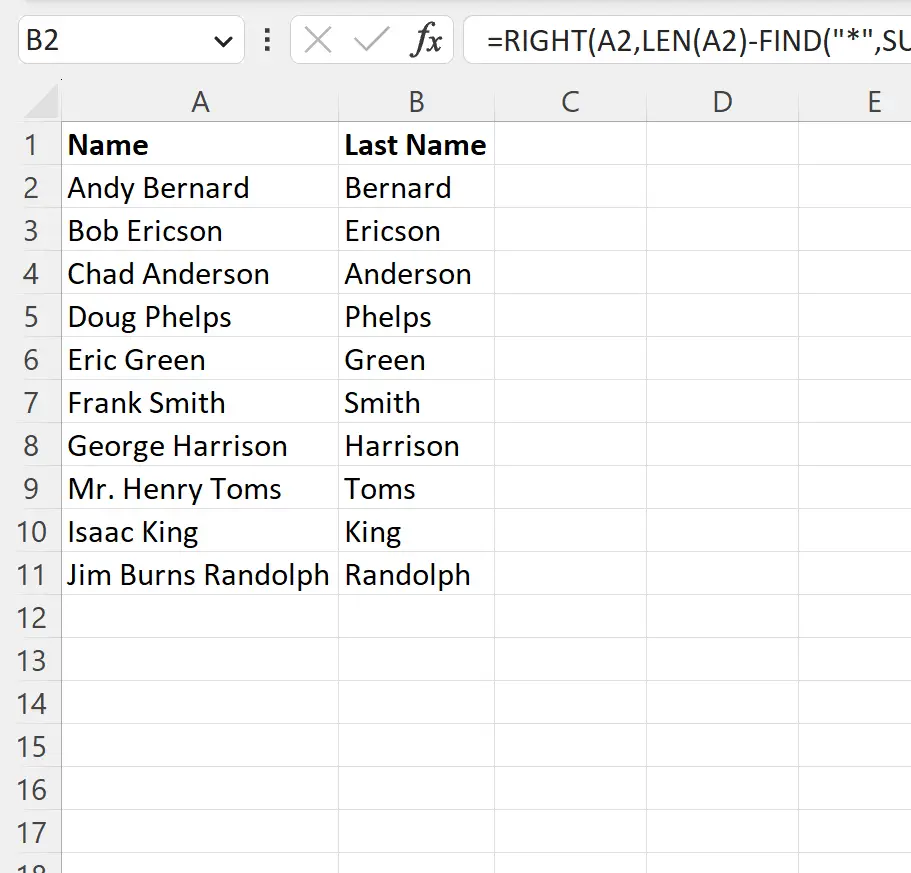
يحتوي العمود B الآن على الاسم الأخير لكل اسم كامل في العمود A.
لاحظ أن الصيغة تعمل سواء كان الاسم يحتوي على اسم أوسط أم لا.
ملاحظة : تعمل هذه الصيغة عن طريق استبدال المسافة الأخيرة في الاسم بعلامة النجمة (*) ثم استخدام الدالة FIND لتحديد موقع العلامة النجمية واستخراج عدد من الأحرف من الاسم بدءًا من اليمين.
الخطوة 3: الترتيب حسب الاسم الأخير
أخيرًا، يمكننا تحديد النطاق A1:B11 ، ثم النقر فوق علامة التبويب “بيانات ” ثم النقر فوق أيقونة ” فرز” في مجموعة “فرز وتصفية” :

في النافذة الجديدة التي تظهر، اختر العمود المسمى اسم العائلة من القائمة المنسدلة للفرز حسب :
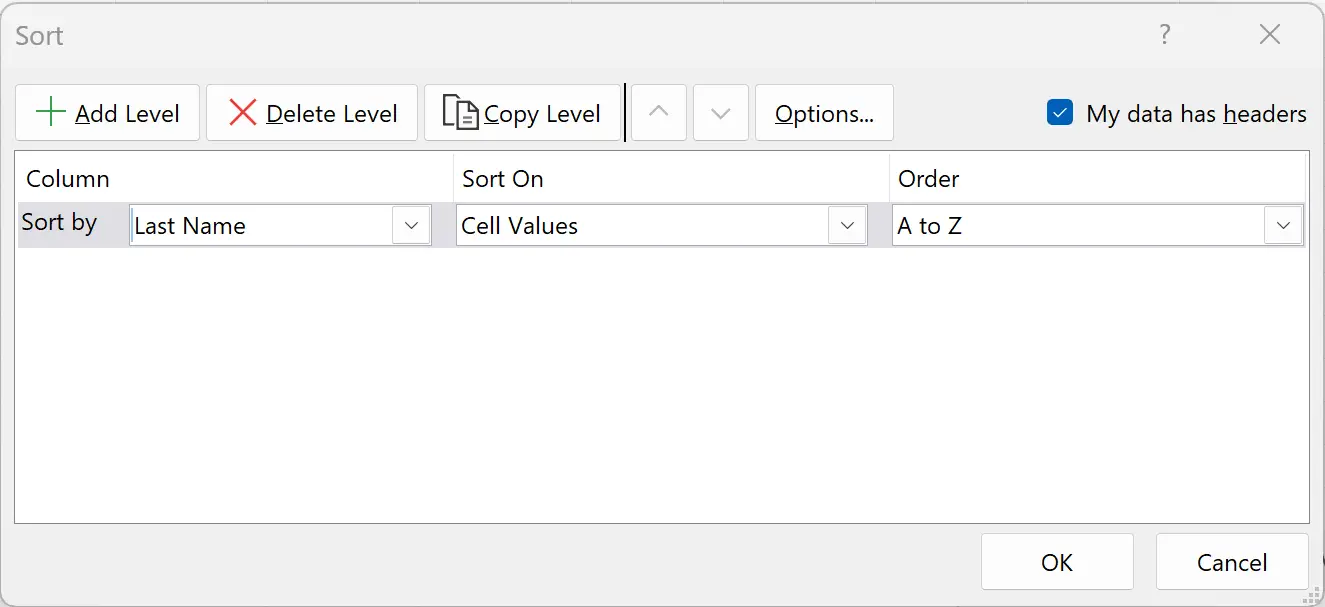
بمجرد النقر فوق “موافق” ، سيتم فرز الصفوف حسب الاسم الأخير من الألف إلى الياء:
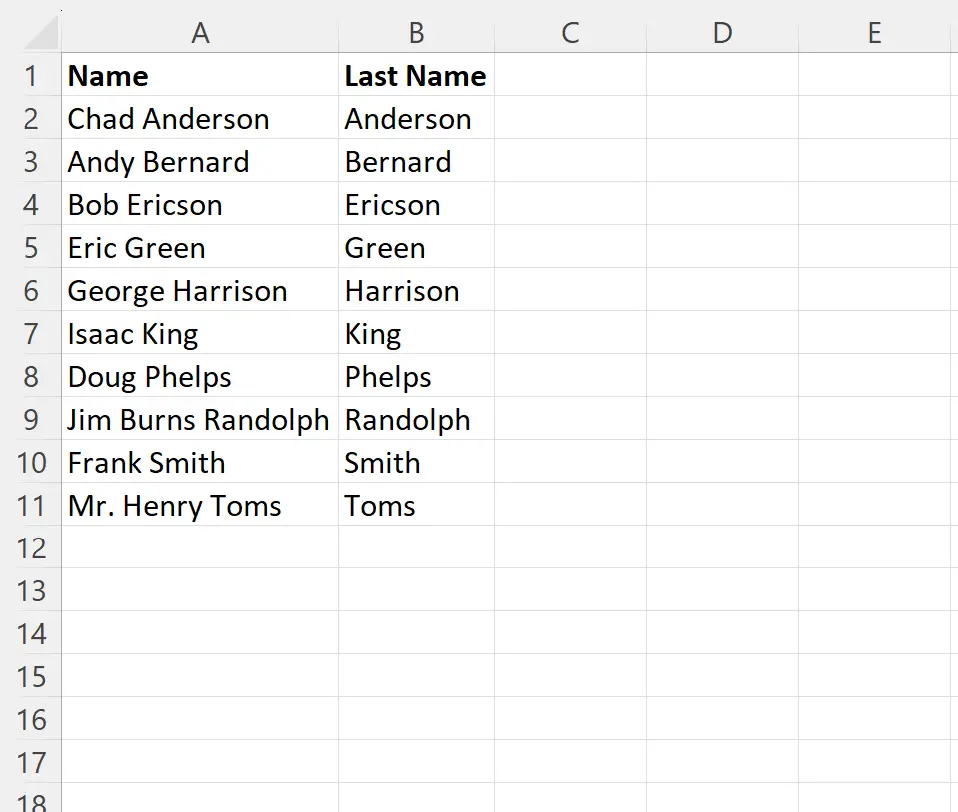
لاحظ أنه يمكنك أيضًا حذف العمود الذي يحمل عنوان اسم العائلة إذا كنت لا تريد بالفعل الاحتفاظ بعمود منفصل يحتوي على الأسماء الأخيرة لكل شخص.
مصادر إضافية
تشرح البرامج التعليمية التالية كيفية تنفيذ المهام الشائعة الأخرى في Excel:
كيفية حساب تكرار النص في إكسيل
كيفية التحقق مما إذا كانت الخلية تحتوي على نص القائمة في إكسيل
كيفية حساب المتوسط إذا كانت الخلية تحتوي على نص في إكسيل